您好,登录后才能下订单哦!
这篇文章将为大家详细讲解有关OpenCV-Python怎么实现通用形态学函数,小编觉得挺实用的,因此分享给大家做个参考,希望大家阅读完这篇文章后可以有所收获。
,我们介绍了形态学的基础腐蚀与膨胀操作,而将腐蚀与膨胀结合起来进行组合,我们就能实现开运算,闭运算等复杂的形态学运算。
在OpenCV中,它给我们提供的通用形态学函数为cv2.morphologyEx(),其完整定义如下:
def morphologyEx(src, op, kernel, dst=None, anchor=None, iterations=None, borderType=None, borderValue=None):
这些参数基本前面都介绍过,不过有一点需要说明,src原始图像必须是CV_8U,CV_16U,CV_16S,CV_32F,CV_64F中的一种。
当然,这里面还有一个陌生的参数就是op,它就是各种形态学的类别,具体类别如表所示:
| 类型 | 说明 | 意义 | 操作 |
|---|---|---|---|
| cv2.MORPH_ERODE | 腐蚀 | 腐蚀 | erode() |
| cv2.MORPH_DILATE | 膨胀 | 膨胀 | dilate() |
| cv2.MORPH_OPEN | 开运算 | 先腐蚀后膨胀 | dilate(erode()) |
| cv2.MORPH_CLOSE | 闭运算 | 先膨胀后腐蚀 | erode(dilate()) |
| cv2.MORPH_GRADIENT | 形态学梯度运算 | 膨胀图减腐蚀图 | dilate()-erode() |
| cv2.MORPH_TOPHAT | 顶帽运算 | 原始图像减开运算所得图像 | src-open() |
| cv2.MORPH_BLACKHAT | 黑帽运算 | 闭运算所得图像减原始图像 | close()-src |
| cv2.MORPH_HITMISS | 击中击不中 | 前景背景腐蚀运算的交集。仅仅支持CV8UC1二进制图像 | intersection(erode(src),erode(src1)) |
如上表所示,开运算是将原图像腐蚀,再对其进行膨胀操作。主要用于去噪,计数等。去噪我们已经通过上面的腐蚀操作就可以完成,下面我们来实现有趣的计数操作。
import cv2
import numpy as np
img = cv2.imread("open.jpg",cv2.IMREAD_UNCHANGED)
kernel = np.ones((9,9), np.float32)
result = cv2.morphologyEx(img,cv2.MORPH_OPEN,kernel,iterations=5)
cv2.imshow("img", img)
cv2.imshow("result", result)
cv2.waitKey()
cv2.destroyAllWindows()运行之后,我们能将不同区域划分开来,效果如下:
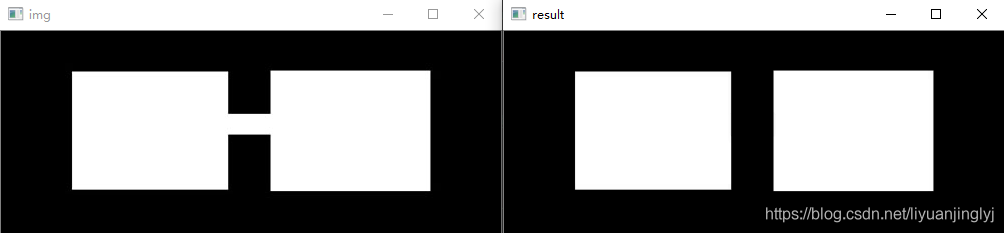
闭运算是先膨胀后腐蚀的运算,它有助于关闭前景物体内部的小孔,或去除物体上的小黑点,还可以将不同的前景图像进行连接。下面,我们就将上图进行连接。
import cv2
import numpy as np
img = cv2.imread("close.jpg", cv2.IMREAD_UNCHANGED)
kernel = np.ones((10, 10), np.float32)
result = cv2.morphologyEx(img, cv2.MORPH_CLOSE, kernel, iterations=7)
cv2.imshow("img", img)
cv2.imshow("result", result)
cv2.waitKey()
cv2.destroyAllWindows()运行之后,两个方块就连接为一个整体了,效果如下所示:
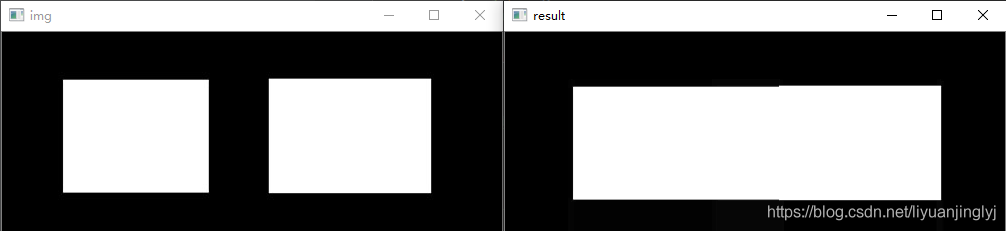
形态学梯度运算是用图像膨胀后的图像减去腐蚀图像的运算,该操作可以获取原始图像中的前景图像的边缘。我们还是用上篇膨胀的图来测试,代码如下:
import cv2
import numpy as np
img = cv2.imread("8.jpg", cv2.IMREAD_UNCHANGED)
kernel = np.ones((5, 5), np.float32)
result = cv2.morphologyEx(img, cv2.MORPH_GRADIENT, kernel,iterations=2)
cv2.imshow("img", img)
cv2.imshow("result", result)
cv2.waitKey()
cv2.destroyAllWindows()运行之后,我们的图像就中空了,效果如下:
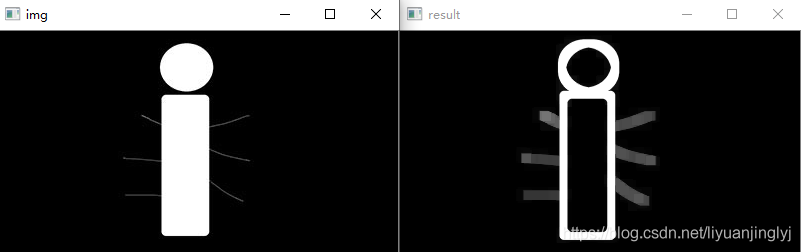
顶帽运算是用原始图像减去其开运算图像的操作。它能够获取图像的噪声信息,或者得到比原图像的边缘更亮的边缘信息。也就是获取上图中的白色线条,具体代码如下:
import cv2
import numpy as np
img = cv2.imread("8.jpg", cv2.IMREAD_UNCHANGED)
kernel = np.ones((5, 5), np.float32)
result = cv2.morphologyEx(img, cv2.MORPH_TOPHAT, kernel,iterations=2)
cv2.imshow("img", img)
cv2.imshow("result", result)
cv2.waitKey()
cv2.destroyAllWindows()运行之后,效果如下:
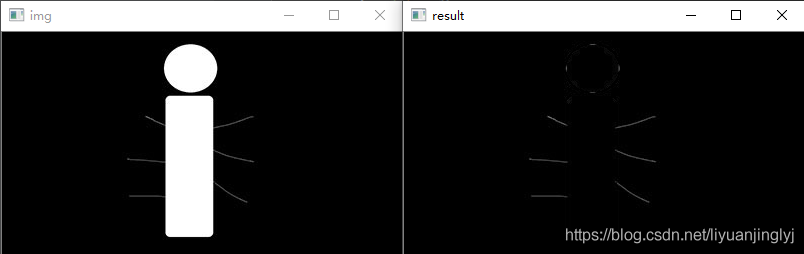
黑帽运算是用闭运算图像减去原始图像的操作。它能够获取内部的小孔,或前景色中的小黑点,亦或者得到比原始图像的边缘更暗的边缘部分。这里,我们用前面的人物图像,代码如下:
import cv2
import numpy as np
img = cv2.imread("4.jpg", cv2.IMREAD_UNCHANGED)
kernel = np.ones((5, 5), np.float32)
result = cv2.morphologyEx(img, cv2.MORPH_BLACKHAT, kernel,iterations=2)
cv2.imshow("img", img)
cv2.imshow("result", result)
cv2.waitKey()
cv2.destroyAllWindows()运行之后,效果如下:
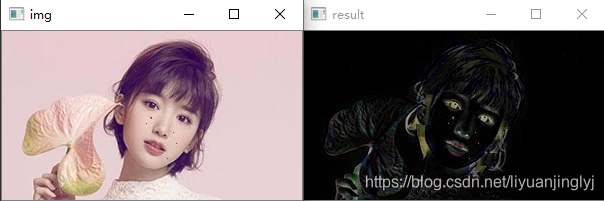
前面我们介绍过,结构元可以自定义,也可以通过cv2.getStructuringElement()函数生成。这里,我们来看看其完整的定义:
def getStructuringElement(shape, ksize, anchor=None):
shape:形状类型,取值如下表:
| 类型 | 意义 |
|---|---|
| cv2.MORPH_RECT | 矩形结构元,所有元素值为1 |
| cv2.MORPH_CROSS | 十字形结构元,对角线元素值为1 |
| cv2.MORPH_ELLIPSE | 椭圆形结构元素 |
ksize:结构元的大小
anchor:结构元的锚点位置,默认值(-1,1),是形状的中心。只有十字星型的形状与锚点位置紧密联系。在其他情况下,锚点位置仅用于形态学运算结果的调整。
下面,我们将这三种形状类型都实现一遍,具体代码如下:
import cv2
img = cv2.imread("open.jpg", cv2.IMREAD_UNCHANGED)
kernel1 = cv2.getStructuringElement(cv2.MORPH_RECT,(50,50))
kernel2 = cv2.getStructuringElement(cv2.MORPH_CROSS,(50,50))
kernel3 = cv2.getStructuringElement(cv2.MORPH_ELLIPSE,(50,50))
result1 = cv2.dilate(img,kernel1)
result2 = cv2.dilate(img,kernel2)
result3 = cv2.dilate(img,kernel3)
cv2.imshow("img", img)
cv2.imshow("result1", result1)
cv2.imshow("result2", result2)
cv2.imshow("result3", result3)
cv2.waitKey()
cv2.destroyAllWindows()运行之后,效果如下所示:
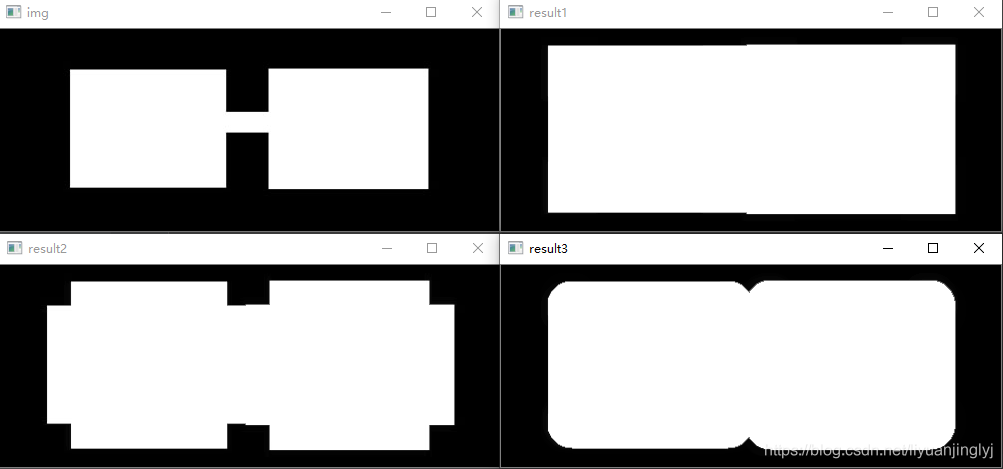
关于“OpenCV-Python怎么实现通用形态学函数”这篇文章就分享到这里了,希望以上内容可以对大家有一定的帮助,使各位可以学到更多知识,如果觉得文章不错,请把它分享出去让更多的人看到。
免责声明:本站发布的内容(图片、视频和文字)以原创、转载和分享为主,文章观点不代表本网站立场,如果涉及侵权请联系站长邮箱:is@yisu.com进行举报,并提供相关证据,一经查实,将立刻删除涉嫌侵权内容。